【OpenWRT网络扩展全攻略】:集客无线AC控制器网络扩展深度解析
发布时间: 2024-11-30 18:20:06 阅读量: 33 订阅数: 22 


集客无线_AC_控制器_OpenWRT_插件_openwrt-gecoosac.zip
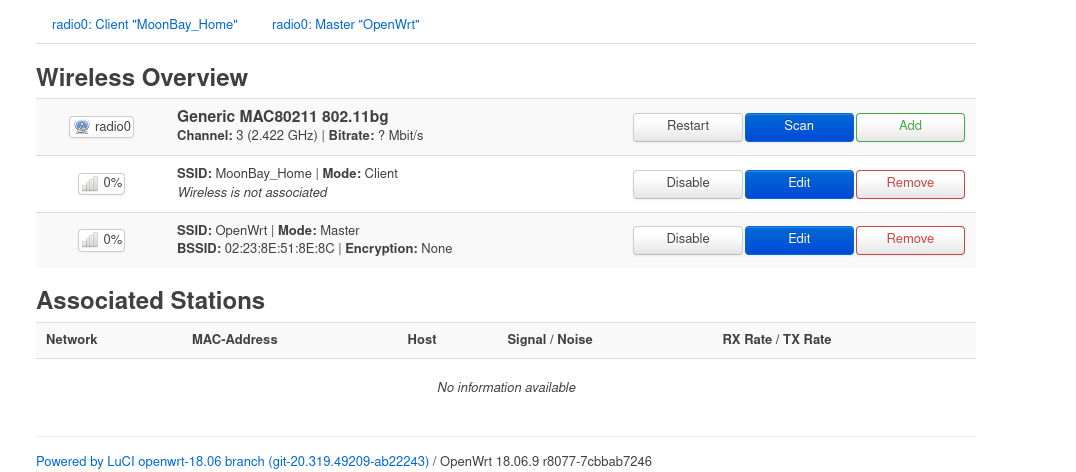
参考资源链接:[集客无线AC控制器OpenWRT插件介绍与应用](https://wenku.csdn.net/doc/30e4ucpmh1?spm=1055.2635.3001.10343)
# 1. OpenWRT网络扩展概述
## 简介
OpenWRT 是一个针对嵌入式设备的开源固件项目,它提供了一个完全可写的文件系统,并具有软件包管理的能力。其强大的网络功能、模块化设计和高度定制化的特性,使得OpenWRT成为网络扩展的理想选择。
## 网络扩展的意义
在当今这个高度数字化的世界中,网络扩展是一个重要的话题。随着设备数量的增加和应用对带宽要求的提高,需要灵活且稳定的网络解决方案来满足不断变化的需求。OpenWRT能够帮助网络管理员根据特定的业务需求定制和扩展网络功能。
## OpenWRT的优势
OpenWRT 允许用户根据需要安装各种插件,以实现路由、防火墙、VPN等多种功能。相比于传统的固件,OpenWRT具备更高的灵活性和可扩展性。通过其强大的软件包管理系统,用户可以轻松添加或更新功能,而不需要替换整个固件。这种高级定制能力,使得OpenWRT成为专业网络部署和小型企业网络管理的理想平台。
# 2. ```
# 第二章:OpenWRT基础网络配置
在深入探讨OpenWRT网络扩展的高级功能之前,我们需要建立一个坚实的基础,这涉及到对OpenWRT的初步配置。本章旨在为读者提供一个清晰的指导,帮助他们完成OpenWRT固件的安装、网络接口的配置以及无线网络的设置,从而为其后的网络扩展打下基础。
## 2.1 OpenWRT的安装与启动
在安装OpenWRT之前,我们需要下载合适的固件并将其刷写到路由器上。这一过程虽然简单,但需要仔细操作以避免设备变砖。
### 2.1.1 获取OpenWRT固件
OpenWRT的固件可以在其官方网站上找到,该网站提供了不同硬件平台和版本的固件。选择正确的固件版本是至关重要的一步,因为不同的硬件可能支持不同版本的固件。以下是获取固件的步骤:
- 访问OpenWRT官方网站下载页面。
- 根据您的路由器型号,选择最合适的固件版本。通常,您需要知道您的路由器的CPU架构和可用的闪存大小。
- 下载对应版本的固件压缩包。
### 2.1.2 刷写固件与启动
在刷写固件之前,请确保路由器有足够的电源供应,并且处于通电状态。此外,备份当前的固件以防不测。以下是刷写固件的步骤:
1. 解压下载的固件压缩包到您的计算机上。
2. 登录到路由器的管理界面,通常地址为`192.168.1.1`,根据提示找到固件更新的部分。
3. 选择刚才下载并解压的固件文件,开始刷写过程。
4. 重启路由器,待其启动完成后,通过新的管理地址(通常是`192.168.1.1`或`192.168.1.1:8080`)访问OpenWRT管理界面。
成功完成刷写和启动过程后,您已经迈出了使用OpenWRT的第一步。
## 2.2 OpenWRT网络接口配置
网络接口的配置是设置网络的第一步,主要包括局域网(LAN)和广域网(WAN)接口的设置。
### 2.2.1 LAN接口设置
局域网接口是连接家庭或企业内部网络设备的关键部分,通过它,所有内网设备可以互相通信。设置步骤如下:
1. 进入OpenWRT的Web管理界面,通常在“网络”选项下可以找到“接口”部分。
2. 点击“添加新接口”来创建一个LAN接口。
3. 在创建界面中,为LAN接口命名(例如“lan”),并设置IP地址(如192.168.1.1)。
4. 确保子网掩码与您的网络相匹配,并根据需要选择DHCP服务器的启用或禁用。
5. 保存设置后,LAN接口会立即启用。
### 2.2.2 WAN接口设置
广域网接口是连接到互联网的接口,因此,正确设置WAN接口对于能够访问互联网至关重要。设置WAN接口的步骤:
1. 在“网络”选项中,点击“接口”来编辑WAN接口。
2. 设置WAN接口的名称(例如“wan”),并根据您的ISP分配的IP类型选择动态或静态IP。
3. 如果是静态IP,需输入正确的IP地址、网关和DNS服务器。
4. 如果是动态IP,确保选择DHCP客户端,并设置正确的接口描述。
5. 保存设置并重启路由器,以使配置生效。
通过以上步骤,您可以为您的网络环境配置基本的LAN和WAN接口,从而为下一步无线网络的设置打下基础。
## 2.3 OpenWRT无线网络设置
无线网络配置是OpenWRT配置中不可或缺的一部分,它允许用户通过无线信号接入网络。
### 2.3.1 无线接入点配置
配置无线接入点(Access Point, AP)是将路由器转换成无线信号发射源的过程。配置步骤如下:
1. 在OpenWRT的Web管理界面中,找到“无线”选项卡。
2. 点击“添加新无线网络”以创建一个新的无线网络配置。
3. 设置无线网络的SSID(名称),它将被无线设备用于识别网络。
4. 选择无线协议(如802.11n或802.11ac),并为无线网络分配一个信道。
5. 设置加密方式,如WPA2-PSK,并设置一个强密码。
6. 保存并应用设置。
### 2.3.2 无线客户端接入与隔离
为了管理网络访问并提高安全性,我们可以配置无线客户端的接入和隔离功能。配置步骤包括:
1. 在无线配置界面,编辑已创建的无线网络。
2. 启用“隔离客户端”选项,以阻止客户端之间直接通信。
3. 可以进一步配置MAC地址过滤,限制只有特定MAC地址的设备才能连接到AP。
这些设置完成后,您的无线网络将更加安全,并能有效管理访问权限。
在下一章中,我们将深入探讨OpenWRT的高级网络功能,包括网络扩展硬件选择、桥接与VLAN配置以及防火墙与安全设置。
```
# 3. OpenWRT高级网络功能
OpenWRT不仅仅提供基础的网络功能,它同样支持一系列高级网络特性,这些特性让OpenWRT成为网络工程师和爱好者们热衷的定制化网络解决方案。本章将深入探讨OpenWRT的高级网络功能,包括网络扩展硬件的选择、桥接与VLAN配置、以及防火墙与安全设置。
## 3.1 OpenWRT网络扩展硬件选择
当用户想要扩展OpenWRT的功能时,选择正确的硬件至关重要。硬件的性能、接口数量以及兼容性都会影响到网络的配置与扩展性。
### 3.1.1 兼容性检查与推荐
在选择网络扩展硬件时,首先要确保硬件与OpenWRT的兼容性。兼容性问题可能会导致固件无法安装、驱动不支持甚至系统崩溃。OpenWRT社区维护了硬件兼容列表(Luci),可以通过访问[OpenWRT官网](https://openwrt.org/)查找设备兼容情况。推荐选择经验证的路由器和扩展设备,避免不必要的麻烦。
### 3.1.2 硬件升级指南
硬件升级通常
0
0





